「線」工具列
在工具框中選擇「編輯」標籤,然後按一下「線」按鈕顯示。
包括用於編輯線的工具(功能)。
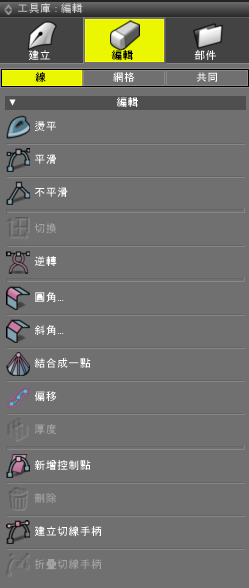
(Professional版的畫面)
●「編輯」組
包含用於編輯線的工具。 選擇要編輯的形狀,然後選擇編輯工具即可。
 「燙平」
「燙平」- 自動調整控制點以平滑地校正線條。 它可以應用於線,自由曲面,選定的控制點。
 「平滑」
「平滑」- 自動調整切線控制柄以平滑校正的線條。 它可以應用於線,自由曲面,選定的控制點。
 「不平滑」
「不平滑」- 刪除切線控制柄。 它可以應用於線,自由曲面,選定的控制點。
 「切換」
「切換」- 將自由曲面曲面構造曲線切換為交叉方向未在(當前瀏覽器中顯示的)的線。
 「逆轉」
「逆轉」- 在形狀編輯模式中選擇控制點時,反轉切線控制柄的方向。
形狀編輯模式以外,當選擇線時,反轉線性控制點的順序。 形狀編輯模式以外,當選擇了的自由曲面時,反轉構成自由曲面的線(顯示方向)中的控制點的順序。  「圓角...」
「圓角...」- 對由線性控制點組成的角進行磨平操作。 它可以被應用於線和選定的控制點。
如果選擇了作為自由曲面的元素的線,則磨平所選線所形成的自由曲面的角。它適用於作為自由曲面元素的線,但是當交叉方向上的線是開放線時,最上的頂線和最下的底線不適用。
磨角的半徑可以在圖形視窗中拖拉控制,也可以在工具列中輸入工具參數「半徑」來指定。
在圖形視窗上拖動時,向上拖動時增加半徑向下拖動以減小半徑。 拖動操作期間可以顯示數值變化,與工具參數的「半徑」文字域中的數值是聯動的。  「斜角...」
「斜角...」- 可以切斷自由曲面的控制點和角。 適用於線和選定的控制點。
如果選擇作為自由曲面的元素的線,則切掉由所選線形成的自由曲面的角。它適用於作為自由曲面的元素的線,但是當交叉方向上的線是開放線時,最上的頂線和最下的底線不適用。
切角的半徑可以在圖形視窗中拖拉控制,也可以在工具列中輸入工具參數「半徑」來指定。
在圖形視窗上拖動時,向上拖動時增加半徑向下拖動以減小半徑。 拖動操作期間可以顯示數值變化,與工具參數的「半徑」文字域中的數值是聯動的。  「結合成一點...」
「結合成一點...」- 將選定的線和控制點平均移動到1點。
 「偏移」
「偏移」- 用選定的線創建線偏移。
參照線的偏移
 厚度
厚度- 為一個或多個選定的自由曲面創建厚度。
參照厚度(自由曲面)
 「新增控制點」
「新增控制點」- 如果在形狀編輯模式下拖動以與線相交,新的控制點會被添加到交叉位置。
 「刪除」
「刪除」- 刪除選定的形狀或控制點。
 「建立切線手柄」
「建立切線手柄」- 拖動選定的控制點以創建切線手柄。
 「折疊切線手柄」
「折疊切線手柄」- 拖動選定的控制點以彎曲折疊切線手柄。